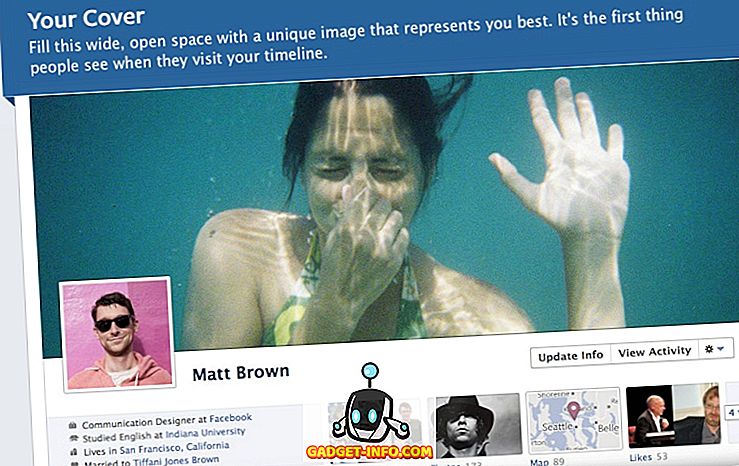Google Assistant는 가장 인기있는 AI 기반 개인 비서 중 하나이며, 알람을 설정하는 것처럼 단순한 작업부터 스마트 홈의 모든 작업을 제어 할 수있는 복잡한 명령까지 다양한 작업을 수행 할 수 있습니다. . 그러나 제 경험상 Google Assistant를 최대한 활용하여 많은 사람들을 보지 못했고 그 이유를 추측 할 수 있다면 많은 사람들이 Google 길잡이. 물론 Google은 처음에 설정하는 동안 Google Assistant가 수행 할 수있는 작업에 대해 설명해 주지만 실제로 사용할 수있는 모든 명령에 대한 세부 정보는 제공하지 않습니다. 따라서 염두에두고 사용할 수있는 Google 어시스턴트 명령어 상위 50 개 목록을 작성했습니다.
사용할 수있는 50 가지 Google 길잡이 명령
전화 제어 명령
1. Google 길잡이로 Apps 열기
예, 당신은 그 권리를 읽었습니다. Google 길잡이를 통해 앱을 열 수 있습니다. 명령은 매우 간단합니다. 'Hey Google'또는 'OK Google'을 사용하여 Google Assistant를 활성화 한 다음 (다음 명령도 가능) 'Open [App Name]'을 요청하십시오. 예를 들어 Facebook 앱을 열고 싶습니다. 'OK Google, 오픈 페이스 북'이라고 말하면됩니다.
2. Google Assistant로 모든 웹 사이트 방문
이전 명령과 마찬가지로 웹 사이트를 열려면 'OK Google, [웹 사이트 이름] 웹 사이트 열기'라고 말해야합니다. 예를 들어 가젯 - Info.com 웹 사이트를 방문하려면 'OK Google, 가젯 - Info.com 웹 사이트 열기'라고 말하면됩니다.
3. Google Assistant로 사진 찍기
Google Assistant를 사용하여 사진을 찍을 수도 있습니다. 피사체에 스마트 폰 카메라를 대고 'OK Google, 사진 찍기'라고 말하면됩니다. 유사한 명령을 사용하여 셀카를 취할 수도 있습니다.이 경우 'OK Google, 셀카 받기'라고 말해야합니다.
4. Google Assistant로 스크린 샷 찍기
하드웨어 바로 가기를 사용하여 스크린 샷을 찍기가 어렵 습니까? Google Assistant에 화면 캡처를 요청할 수 있습니다. 'OK Google, 스크린 샷 찍기'라고 말하면 Assistant가 스크린 샷을 찍습니다.
5. Google Assistant로 손전등 켜기 / 끄기
Google Assistant를 사용하여 손전등을 켜려면 'OK Google, 손전등 켜기 / 끄기'라고 말하면됩니다. 비슷한 명령을 사용하여 Bluetooth, WiFi 및 NFC를 켜거나 끌 수도 있습니다. 위의 명령에서 블루투스, WiFi 또는 NFC로 플래쉬 라이트를 대체하십시오.
6. Google 길잡이를 사용하여 볼륨 또는 밝기를 높이거나 낮 춥니 다.
Google 길잡이를 사용하여 기기의 볼륨이나 밝기를 높이거나 낮추려면 'OK Google, 볼륨 / 밝기 높이기 / 줄임'이라고 말하면서 길잡이가 묻는대로 정확하게 수행 할 수 있습니다.
7. Google 길잡이를 사용하여 볼륨 / 밝기를 특정 값으로 설정합니다.
모든 추측을 피하고 볼륨 / 밝기를 특정 백분율로 설정하려면 'OK Google, 볼륨 / 밝기를 [숫자] 퍼센트'로 설정하십시오. 예를 들어, 화면 밝기를 50 %로 낮추려면 'OK Google, 밝기를 50 %로 낮추세요'라고 말하면됩니다.
생산성 명령
8. 통화 또는 단위 전환을 위해 Google Assistant 사용
통화 또는 단위 전환에 Google Assistant를 사용할 수도 있습니다. 통화 변환의 경우 'OK Google, USD 5, 000 INR의 양은 얼마입니까'라는 말을해야하며 단위 전환의 경우 'OK Google, 36 피트에 몇 인치입니까?'라고 말해야합니다. '.
9. Google 길잡이에 정의, 철자 또는 동의어를 요청하십시오.
의미를 알지 못하는 단어로 자신을 찾으세요? Google Assistant를 사용하여 단어의 의미, 철자 또는 동의어를 찾을 수도 있습니다. 단어의 의미를 찾으려면 'OK Google, [word]는 무엇을 의미합니까?'라고 말하면 보조자가 세부 사항을 제공합니다. 맞춤법 검사는 'OK Google, 철자법'및 동의어는 'OK Google, [word]의 동의어는 무엇입니까?'라고 말해야합니다. 유사한 명령을 사용하여 완전한 형태의 약어 및 두문자어를 찾을 수도 있습니다.

10. Google Assistant로 간단한 수학 문제를 해결하십시오.
또한 간단한 수학 문제를 해결할 때 Google Assistant의 도움을받을 수 있습니다. 알아야 할 것은 질문의 틀을 정하는 방법뿐입니다. 예를 들어 Google 어시스턴트에게 숫자의 제곱근을 물어볼 수 있습니다. 'OK Google, [number]의 제곱근은 무엇입니까?'라고 말하면됩니다. 길잡이가 귀하의 질문에 대답 할 것입니다.
11. Google Assistant를 사용하여 다른 언어의 단어 / 구문 번역
Google 번역을 열어서 번역하려는 내용을 입력하는 번거 로움을 겪고 싶지 않은 경우 Google Assistant를 사용하여 번역을 빠르게 할 수 있습니다. 이렇게하려면 'OK Google, [대상 언어]로 [단어 / 구문]을 어떻게 말합니까?'라고 말해야합니다. 예를 들어 'OK Google, 힌디어로 어떻게 인사합니까'라고 말하면 Google Assistant가 번역 해줍니다.

12. Google 길잡이로 메모 작성
Google Assistant를 사용하여 메모를 빠르게 가져올 수 있습니다. 'OK Google, [콘텐츠]라고 말하는 메모 추가'라고 말하면됩니다. 길잡이는 사용할 메모 작성 앱을 확인한 다음 노트. 마찬가지로 'OK Google, [알림 콘텐츠]로 알림'이라고 말하여 알림을 추가하고 'OK Google, 할 일 목록에 콘텐츠 추가'라고 말하면 할 일 목록에 기사를 추가 할 수 있습니다.
13. Google 길잡이로 캘린더 항목 만들기
Google Assistant를 사용하여 캘린더에 작업이나 이벤트를 추가 할 수도 있습니다. 이를 위해 'OK Google, [task / event]를 [date]에 추가하십시오.'라고 말해야합니다.
14. Google 길잡이를 사용하여 알람 설정
Google Assistant를 사용하여 알람을 설정할 수도 있습니다. 이는 두 개의 다른 명령을 사용하여 수행 할 수 있습니다. 'OK Google, [time]에 대한 알람 설정'또는 '[wow me up at time]'이라고 말할 수 있습니다. 비슷한 방식으로 'OK Google, [time]에 타이머 설정'이라고 말하고 'OK Google, [time]에 대한 카운트 다운 설정'이라고 말하면서 시간을 설정할 수 있습니다.
통신 명령
15. Google 길잡이를 사용하여 전화 걸기
'OK Google, 전화 [연락처]'또는 'OK Google, 전화 [비즈니스]'라고 말하면 Google Assistant를 사용하여 전화를 걸 수 있습니다.
16. Google 길잡이로 문자 / 이메일 보내기
Google Assistant를 사용하여 텍스트 나 이메일을 보낼 수도 있습니다. 그렇게하려면 'OK Google, [내용]이라고 말하는 [연락]에 문자 / 이메일 보내기'라고 말해야합니다.
17. Google 길잡이로 타사 앱을 사용하여 텍스트 보내기
WhatsApp, Viber 및 행 아웃과 같은 인기있는 타사 앱 몇 개를 지원합니다. 이 앱을 사용하여 메시지를 보내려면 'OK Google, WhatsApp를 통해 [콘텐츠]라고 [문의]에게 메시지 보내기'라고 말해야합니다. 메시지를 보내기 전에 Google Assistant는 메시지를 보낼지 여부를 확인하여 콘텐츠가 올바른지 확인할 수 있습니다.

18. Google 길잡이를 사용하여 텍스트 / 이메일 읽기
Google Assistant는 특정 연락처의 수신 문자 메시지 및 이메일을 읽을 수 있습니다. 그렇게하려면 'OK Google, [contact]의 문자 / 이메일 읽기'라고 말해야합니다.
19. Google 길잡이를 사용하여 연락처에서 모든 이메일 가져 오기
Google Assistant가 이메일을 읽을 수 없도록하려는 경우 특정 연락처에서 보낸 모든 이메일을 가져 오라고 요청할 수도 있습니다. 그렇게하려면 'OK Google, [연락처]에서 내 이메일 보여주기'라고 말해야합니다.
멀티미디어 명령
20. Google 길잡이를 사용하여 노래 재생
Google Assistant는 'OK Google, [노래 이름] 재생'명령을 사용하여 노래를 재생하는 데에도 사용할 수 있습니다. 비슷한 명령을 사용하여 특정 아티스트의 노래를 재생하고, Podcast를 재생하고, 재생 목록을 재생할 수도 있습니다.
21. Google Assistant를 사용하여 특정 앱을 사용하여 노래 재생
Google Assistant를 사용할 때 노래를 재생할 앱을 선택할 수도 있습니다. 'OK Google, [뮤직 앱]에 [노래 이름]을 재생하세요.'라고 말하면됩니다.
22. Google Assistant를 사용하여 노래 / 앨범 식별
어떤 노래 또는 앨범이 주변에서 연주되고 있는지 알고 싶으면 Google 길잡이에 해당 노래 또는 앨범을 식별 해달라고 요청할 수 있습니다. 그렇게하려면 'OK Google, 이 노래 / 앨범은 무엇인가요?'라고 말해야합니다. Google Assistant가 노래 / 앨범을 식별하면 나왔던 연도, 아티스트 이름 등 자세한 정보를 요청할 수도 있습니다.
23. Google 길잡이로 YouTube에서 비디오 / 채널 열기
Google Assistant를 사용하면 YouTube에서 직접 비디오를 재생하거나 채널을 열 수 있습니다. 그렇게하려면 'OK Google, YouTube에서 재생'또는 'YouTube에서 [채널 이름] 열기'라고 말해야합니다.
24. Google Assistant를 통해 영화 예고편 가져 오기
Google Assistant에 영화 예고편을 가져 오라고 요청할 수도 있습니다. 그렇게하려면 'OK Google, [영화] 예고편 재생'이라고 말해야합니다. 예를 들어 'OK Google, Avengers End Game 예고편 재생'이라고 말하면 영화의 최신 예고편을 가져올 수 있습니다.
25. Google 길잡이를 사용하여 Netflix보기
Google Assistant는 즐겨 찾는 Netflix 쇼 또는 영화를 재생할 수도 있습니다. 그것을하기 위해서는 'OK Google, [show / movie] on Netflix'라고 말해야합니다. 이 명령은 연결된 TV에서 쇼 / 영화를 재생할 때도 사용할 수 있습니다. 이전 명령에 'TV에'추가해야합니다.
26. Google 길잡이를 사용하여 사진 가져 오기
Google Assistant를 사용하여 촬영 한 특정 사진을 가져올 수 있습니다. 예를 들어, 개 사진을 보려면 'OK Google, 내 강아지 사진보기'라고 말할 수 있습니다. 특정 장소에서 찍은 사진을보고 싶다면 'OK Google, 델리에서 찍은 사진보기'라고 말하면됩니다. 특정 시간대에 찍은 사진을보고 싶다면 다음과 같이 할 수 있습니다. 'OK Google, 지난 주에 찍은 사진보기'라고 말하십시오.

뉴스 명령
27. Google 길잡이를 사용하여 헤드 라인 잡기
Google Assistant를 사용하여 최신 헤드 라인을 따라 잡을 수 있습니다. 이렇게하려면 'OK Google, 최신 헤드 라인이란 무엇입니까?'라고 말해야합니다. 또는 'OK Google, 최신 뉴스는 무엇입니까'.
28. Google Assistant를 사용하여 인기있는 주제에 대해 자세히 알아보기
뉴스의 특정 주제에 대해 더 알고 싶다면 'OK Google, [topic]에 대한 최신 뉴스는 무엇입니까?'라고 말하면됩니다.
29. Google 길잡이를 사용하여 간행물에서 주요 기사 얻기
좋아하는 출판물에서 더 많은 이야기를 읽고 싶습니까? 'OK Google이 최고 뉴스 / 최신 뉴스를 요청 [게시]'라고 말하십시오. 이 명령은 WSJ, New York Times 등과 같은 몇 가지 특정 뉴스 아울렛에서만 작동합니다.
이동 명령
30. Google 길잡이를 사용하여 길 찾기
Google Assistant에 명령을내어지도를 열지 않고도 길을 쉽게 얻을 수 있습니다. 당신이해야 할 말은 'OK Google, [장소]로가는 길 찾기'입니다. 잦은 장소의 경우 'OK Google, 나에게 데려다주세요'라고 말하면 걸어서가는 길을 찾고 있다면 'OK Google, 걸어서 길 찾기'라고 말해야합니다.
31. Google 길잡이를 사용하여 거리 / 통근 시간 찾기
Google Assistant는 목적지까지의 거리 / 통근 시간을 도와줍니다. 당신이 말할 필요가있는 것은 'OK Google, [place]까지의 거리'입니다.

32. Google 길잡이로 항공편 추적
Gmail에 항공편 관련 이메일이 이미있는 경우 'Google 검색 OK, [항공편 서비스 및 번호] 항공편 추적'또는 'OK Google, 내 항공편 상태 정보'라고 말하면 Google 길잡이를 사용하여 항공편을 추적 할 수 있습니다.
33. Google 길잡이로 Uber 예약하기
Google Assistant를 사용하여 Uber 타기를 예약 할 수도 있습니다. 그렇게하려면 'OK Google, 나에게 Uber로 전화'또는 'OK Google, Uber를 [place]에 예약'이라고 말할 수 있습니다.
34. Google 길잡이를 사용하여 호텔 찾기
Google 길잡이를 사용하여 호텔을 찾을 수도 있습니다. 'OK Google, [place]에 호텔 찾기.'라고 말하면됩니다. 이미 목적지에있는 경우 'OK Google, 나 근처의 호텔 찾기'라고 말할 수도 있습니다.

35. Google 길잡이를 사용하여 주변 편의 시설 찾기
Google Assistant는 ATM, 약국 등과 같은 주변 편의 시설을 찾는 데 도움을 줄 수 있습니다. 'OK Google, 근처에 [ATM, 약국 등보기]'라고 말하면이 정보를 불러올 수 있습니다.
스포츠 명령
36. Google 길잡이를 사용하여 가장 좋아하는 팀에 대한 정보 얻기
'OK Google, [team]은 어때?'와 같은 명령을 사용할 수있는 Google Assistant를 사용하여 좋아하는 스포츠 팀에 대한 정보를 쉽게 얻을 수 있습니다. 또는 'OK Google, 다음에 [팀]은 누구입니까?'

37. Google Assistant로 게임 결과 얻기
Google Assistant를 사용하여 좋아하는 게임의 결과를 따라 잡을 수 있습니다. 그렇게하려면 'OK Google, [team]과 [team] 사이의 경기 결과 표시 또는'OK Google, [team]이 (가) 마지막 경기에서 승리 했습니까? '라고 말해야합니다.
38. Google Assistant를 사용하여 스포츠 팀에 대해 더 많이 알고 있음
Google Assistant는 주요 스포츠 팀에 대한 정보도 제공합니다. 예를 들어, 'OK Google, Indian cricket team의 모든 선수 이름 지정'과 같은 Assistant 질문에 질문하면 Assistant가 답변 해 줄 것입니다.
날씨 / 지역 명령
39. Google 길잡이를 사용하여 일기 예보 받기
Google Assistant는 또한 일기 예보를 가져올 수 있습니다. 그렇게하려면 'OK Google, 날씨가 어떨까요?'라고 말해야합니다. 다른 위치의 날씨에 관심이 있다면 'OK Google, [장소]와 같은 날씨가 무엇입니까'라고 말해야합니다.

40. Google Assistant에 날씨 관련 정보를 요청하십시오.
우산을 휴대해야하는지 안다면 궁금하십니까? Google Assistant에 문의하십시오. 'OK Google, 내가 우산을 소지해야합니까?'라고 말하면됩니다. 어시스턴트 (Assistant)는 하루 동안 비가 올 기회를 보여줍니다.
스마트 홈 명령
41. Google 길잡이를 사용하여 스마트 조명 제어
집에 지원되는 스마트 조명이 장착되어있는 경우 Google Assistant를 사용하여 제어 할 수 있습니다. Google Assistant를 사용하면 조명을 켜거나 끌 수 있습니다 (지원되는 경우). 그렇게하려면 'OK Google, [방 표시등 켜기 / 끄기]'또는 'OK Google, [방] 표시 등'이라고 말해야합니다.
42. Google Assistant를 사용하여 온도 제어
스마트 서모 스탯을 사용하는 경우 Google 어시스턴트를 사용하여 집 온도를 제어 할 수도 있습니다. 'OK Google'이라고 말하고 [실내 온도 조절기의 온도를 [temp]로 설정하십시오.
43. Google Assistant를 사용하여 스마트 스피커 / TV 제어
Google Assistant를 사용하여 스마트 스피커 및 TV를 원격으로 제어 할 수도 있습니다. 연결된 스피커에서 노래를 재생 / 일시 중지하고 연결된 TV에서 동영상을 재생 / 일시 중지 할 수 있습니다. 이렇게하려면 'OK Google'이라고 말하고 [room] 스피커에서 [노래]를 재생하거나 'OK Google, [room] TV에서 [노래 이름]'을 재생해야합니다. 연결된 스피커와 TV의 이름을 지정하는 방법에 따라 명령을 변경해야합니다.
게임 / 재미있는 명령
44. Google 길잡이를 사용하여 인수 결정하기
Google Assistant를 사용하여 주사위를 던지거나 동전을 던져 누가 승자가 될지 결정할 수 있습니다. 그러려면 'OK Google, 주사위 굴리기'또는 'OK Google, 동전 던지기 / 뒤집기'라고 말해야합니다.
45. Google 길잡이로 병가를 떨어 뜨림
랩 몇 가지에 대한 분위기? Google Assistant가 아픈 비트를 떨어 뜨리는 이유는 무엇입니까? 'OK Google, 비트 뛰기'라고 말하고 파티를 시작하십시오. Google Assistant에게 노래 부르기, 생일 축하 노래, 시 낭송 또는 자장가 잠을 자도록 요청할 수도 있습니다.
46. Google 길잡이로 게임하기
Google Assistant는 멋진 게임 몇 장을 함께 할 수 있도록 도와줍니다. 'OK Google, 게임을 시작합시다.'라고 말하면 Google Assistant가 재생할 수있는 게임 목록을 표시합니다.

47. Mr. Grumbles와 이야기하십시오.
심술 궂은 노인에게 최근 문제에 대한 조언을 원하십니까? Grumbles 씨에게 'OK Google, Mr. Grumbles와 이야기하기'라고 말하고 문제를 공유하십시오. 나는 해결책을 보장 할 수 없다.
휴일 명령
48. Google 길잡이를 사용하여 산타에게 전화하기
Google이 잘 연결되어 있다는 것을 알고 있습니까? 하지만 Google과 잘 연결되어있어 산타에게 이야기 할 수 있다고 생각 했습니까? 날 믿지 않니? 'OK Google, 전화 산타 클로스'라고 말하면 Google Assistant가 산타에게 전화를 걸게됩니다. 산타가 올해의 이번에는 바쁜 사람이라는 것을 기억하십시오. 그래서 그는 다른 전화에 바쁠지도 모릅니다.
49. Google 길잡이를 사용하여 산타 찾기
크리스마스 선물을 위해 일찍 대기 중입니까? 산타의 행방을시기 적절하게 업데이트하고 싶습니까? Google Assistant에 문의하십시오. 'OK Google, 지금 산타는 어디 있니?'라고 말하십시오. 보조원이 정확한 (?) 위치를 알려줄 것입니다.

50. Google 길잡이로 선물 목록 만들기
크리스마스 선물을 구매해야하지만받을 대상을 잊어 버린 경우 Google Assistant에 문의하여 기억해달라고 요청하십시오. 'OK Google, 선물 목록 만들기'라고 말한 다음 'OK Google, [person]에 [item]을 선물 목록에 추가하십시오'라고 말하면서 목록에 항목을 추가하십시오.
Google Assistant를 귀하의 일상의 필수 요소로 만드십시오.
이렇게하면 50 가지의 Google Assistant 명령 목록을 사용할 수 있습니다. 이 목록으로 무장 한 사용자라면 스마트 폰을 테이블에서 꺼내지 않고도 더 많은 작업을 처리 할 수 있습니다. 저는 개인적으로 이러한 명령어를 1 톤씩 사용하고 있으며 Google Assistant가 도움을 받으면 일상 생활이 훨씬 간단 해집니다. 전술 한 명령을 사용하여 Google Assistant를 하루의 중요한 부분으로 만드십시오.